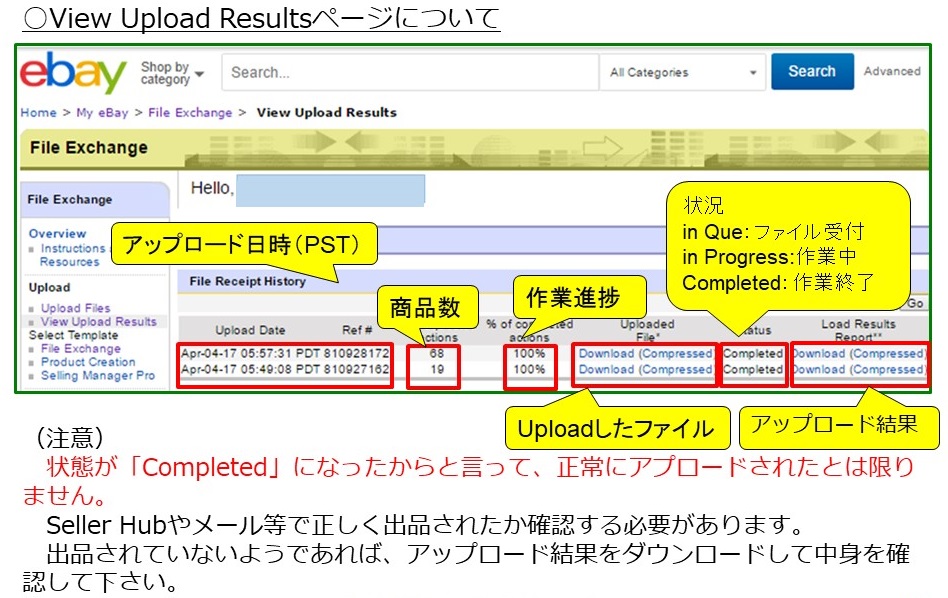eBayのFile Exchangeを使った出品作業で最もガッカリする瞬間。
それは・・・エラーの発生です。
しかし、ガッカリしてばかりでは何も進みません。
エラーの原因を調べて、解決する必要があります。
今日は、eBayのFile Exchangeでエラーが発生したときの基本的な対応方法を紹介します。
Load Results Reportを入手Error Codeを確認
eBayでは、「View Upload Result」というページで、File Exchangeのアップロード結果を確認することができます。
このページでは、
・Upload Date(アップロードした日時)(アメリカ西海岸時間)
・# of requested action(商品数)
・% of completed actions(完了した割合(%))
・Uploaded File(アップロードしたCSVファイル)
・Status(現在の作業状況)
・Load Results Report(アップロード結果)
を確認することができます。
この「Load Results Report」にある「Download」をクリックするとアップロード結果を確認することができます。
Error Codeを確認
アップロード結果は、アップロードしたCSVファイルの各行に対して1行ずつ表示されます。
いろいろ書いてありますが、とりあえず確認しなければ行けないところは次の2つです。
(1)Status
次の3つのStatusがあります。
・Success:アップロード成功
・Warning:アップロードは成功したが、修正をした方が良い箇所がある
・Failure:アップロード失敗
(2)ErrorCode
(1)のStatusが「Failure」「Warning」である場合、その行にErrorCodeが表示されます。エラーが複数ある場合には、「|」で仕切られて表示されます。
(例) “37|10009” , “21919137”
ErrorCodeの内容を確認する
eBayのこちらのページにエラーコードの解説があります。
こちらのページを参考にエラー発生の原因を調べます。
Googleで調べる
eBayのErrorCode表を見ても、対策が分からない場合は、Google先生に頼りましょう。
Googleで「File Exchange + ErrorCode」で検索します。日本語での情報は少ないので、英語の検索結果も確認しましょう。
修正後、再アップロード
エラー内容を修正して再度eBayにアップロードします。その際、注意したい点が3つあります。
・エラーが発生した行のデータのみをアップロードすること
アップロードファイルの一部でエラーが発生した場合には、エラーが発生した行のみ再アップロードとなります。削除する行を間違えないようにしましょう。
・ItemID,UPC等の書式が変更されていないこと
アップロードファイルをExcelで修正すると、保存した際、ItemIDやUPCなど数字の書式が勝手に変更されてしまうことがあります。表示書式を確認してから保存しましょう。また、アップロード前にCSVファイルをテキストエディタで開いて確認しましょう。
・ファイル名を変更すること
同一ファイル名を再アップロードすることはできません。ファイル名を変更してからアップロードしましょう。
最後に
eBayのFile Exchangeでエラーが発生したときの基本的な対応方法について紹介しました。
エラーが発生した原因を調べ、修正し、再度アップロードする・・・。こんなことをやるなら、これまで通り、一つずつ処理した方が早い!と思って使うのをやめてしまう人も多いと思います。
ですが、これを乗り越えて使いこなせるようになれば、ステキだと思いませんか?
当ラボでは、FileExchangeを使いこなせるようになりたい人をサポートするための情報・ツールを提供していきます。